
Ma elég felhasználóérdekli őket, hogyan lehet eltávolítani a "Yambler" -et a "Google Chrome-ból", ezáltal megszabadulva a webböngészőben az előírt kezdőoldalról. Először azonban meg kell tudnia, hogy mi a Yambler.
Tehát a "Yambler" webhely úgy pozícionálja magát, mintnagy keresőmotor. Valószínűleg ennek az erőforrásnak a magas részvételét egy vírus biztosítja, amely beépül a böngészőbe és megváltoztatja a kezdőlapot. Ennek eredményeként, amikor a webböngésző elindul, a felhasználót átirányítják a Yambler.net webhelyre.
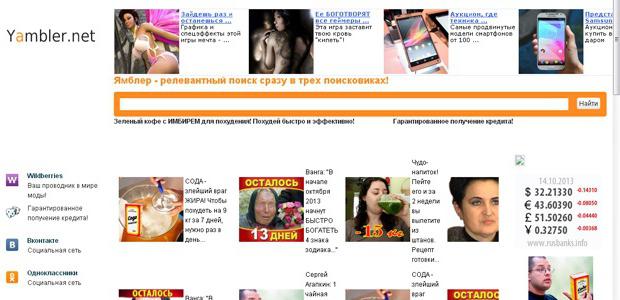
Érdemes megjegyezni, hogy egy ilyen vírus nem árta számítógépére. Számos "felhasználó" szeretne megszabadulni tőle, mert nem túl kényelmes, ha a szokásos Google vagy Yandex keresőmotorok helyett furcsa erőforrást nyitnak meg a böngésző indításakor.
Ezért kell tudnia, hogyan lehet eltávolítani a „Yambler” -et. A Google-ból és más böngészőkből eltávolíthatja néhány egyszerű manipulációval, amelyeket ebben a cikkben tárgyalunk.
Ha ezt a böngésző indítása után találja megAmint a kezdőoldal megnyílik a „Yambler”, akkor az első lépés az, hogy ellenőrizze az eszközt vírusok ellen. Lehet, hogy bármilyen alkalmazás vagy kiterjesztés telepítésekor a rosszindulatú szoftverek beléptek a számítógépbe, és megváltoztatta a kezdőlapot a Google Chrome-ban.

Indítson el antivírust, és végezzen mélyreható munkátrendszerkeresés. Ha vírust észlel, törölje azt vagy karanténba helyezze. Ezen felül kihasználhatja a speciális programokat is, amelyek megoldahatják az ilyen problémákat. Válassza ki például a Malwarebytes alkalmazást vagy bármely más alkalmazást. De ne feledje, hogy az ilyen programok letöltését csak a hivatalos webhelyekről ajánljuk.
Ha a számítógép megtisztítása a vírusoktól nem segített, akkor erre van szükségeTudja, hogyan lehet eltávolítani a „Yambler” -et a „Google Chrome-ból” a böngésző kezdőlapjának megváltoztatásával. Azonnal el kell mondani, hogy ha nem a hivatalos webhelyről, hanem egy kétes hírnévvel rendelkező harmadik fél forrásából tölti le a Google Chrome-ot, akkor valószínűleg, amikor elindít egy webböngészőt, megnyílik a tolakodó hirdetéssel rendelkező nyitóoldal.
Szóval, hogyan lehet eltávolítani a "Yambler" -et a "Chrome" -ról? Nagyon egyszerű:
Lépjen a Chrome menübe (három csíkkal rendelkező gomb), és olvassa el a "Beállítások" oldalt.
Keresse meg az „Indításkor nyissa meg” blokkot, majd kattintson az „Add” linkre.
Megnyílik egy ablak, ahol ki kell választania a Yambler webhelyének címét, és a keresztre kattintva törölni kell a listából.

Itt állíthatja be a kezdőlapot, például „Google”. Csak ne felejtse el bejelölni a „Meghatározott oldalak” lehetőséget a jelölőnégyzet segítségével.
A fent említett műveleteken kívül van még egy módszer, amely lehetővé teszi a Yambler eltávolítását a Google Chrome-ból. Ez a böngésző parancsikonjának javításáról szól.
Az asztalon keresse meg a Google Chrome parancsikont,és ha rákattint az RMB-re, válassza a „Tulajdonságok” lehetőséget a legördülő menüből. Itt figyeljen az "Objektum" szektorban regisztrált linkre. Ennek a „króm” szóval kell befejeződnie, és „.exe” kiterjesztéssel kell rendelkeznie (így: „chrome.exe”). Ha a linknek más vége van, akkor meg kell javítania.

Ez a módszer sok esetben lehetővé teszi, hogy idegesítő hirdetésekkel megszabaduljon a "bal" kezdőlapoktól. Most már tudja, hogyan távolíthatja el a „Yambler” -et a „Google Chrome-ból” a parancsikon link megváltoztatásával.
Az ebben a cikkben tárgyalt tevékenységek mellett javasolt további két tevékenység végrehajtása, nevezetesen:
Tehát, most már tudja, hogyan lehet eltávolítani a "Yambler" -et a "Google Chrome" -ból, valamint más böngészőkből.


























